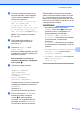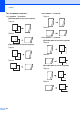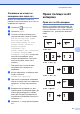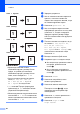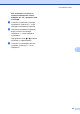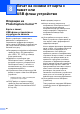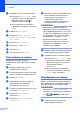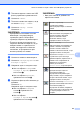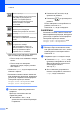Advanced User's Guide
Table Of Contents
- Ръководство за допълнителни функции MFC‑J6920DW
- Ръководства за потребителя и къде мога да ги намеря?
- Съдържание
- 1 Общи настройки
- 2 Функции за защита
- Secure Function Lock 2.0 (Заключваща функция за безопасност 2.0)
- Преди да започнете да използвате Secure Function Lock 2.0 (Заключваща функция за безопасност 2.0)
- Настройка и промяна на администраторската парола
- Задаване на ограничени потребители
- Включване/изключване на Secure Function Lock (Заключваща функция за безопасност)
- Смяна на потребители
- Промяна в публичен режим
- Ограничаване на набиране
- Secure Function Lock 2.0 (Заключваща функция за безопасност 2.0)
- 3 Изпращане на факс
- Допълнителни опции за изпращане
- Допълнителни операции на изпращане
- Изпращане на 2-странен факс от ADF (Автоматично листоподаващо устройство)
- Ръчно изпращане на факс
- Изпращане на факс в края на разговора
- Двустранен достъп (Само едноцветно)
- Разпращане (Само едноцветно)
- Предаване в реално време
- Международен режим
- Отложено изпращане на факсове (Само едноцветно)
- Отложено пакетно предаване (Само едноцветно)
- Проверка и отменяне на чакащи задания
- Получаване на факс при поискване (Polling)
- 4 Получаване на факс
- Получаване в паметта (Само едноцветно)
- Дистанционно изтегляне
- Допълнителни операции по получаване
- Получаване на факс при поискване (Polling)
- Получаване на факс при поискване
- Настройка на получаване на факс при поискване
- Настройка за получаване на факс при поискване със защитен код
- Настройка за получаване на отложен факс при поискване
- Последователно получаване на факсове при поискване (Само едноцветно)
- Отменяне на задание за последователно получаване на факсове при поискване
- Получаване на факс при поискване
- 5 Набиране и запаметяване на номера
- 6 Отпечатване на отчети
- 7 Изготвяне на копия
- Опции за копиране
- Спиране на копирането
- Подобряване на скоростта и качеството на копиране
- Увеличаване или редуциране на копия
- Създаване на N в 1 копия или плакат (Оформление на страница)
- Копиране на лична карта 2 в 1 (Оформление на страница)
- Сортиране на копия чрез ADF
- Настройка на плътността
- Режим Пестене на мастило
- Копиране върху тънка хартия
- Автоматично изправяне
- Копиране на книга
- Копиране на воден знак
- Премахване на фонов цвят
- 2‑странно копиране
- Запазване на опции за копиране като пряк път
- Преки пътища за A3 копиране
- Опции за копиране
- 8 Печат на снимки от карта с памет или USB флаш устройство
- Операции на PhotoCapture Center™
- Печат на изображения
- Настройки за печат за PhotoCapture Center™
- Сканиране към карта с памет или USB флаш устройство
- 9 Отпечатване на снимки от фотоапарат
- A Текуща поддръжка
- B Кратък речник
- Индекс
- brother BUL
Глава 8
64
(Бяла дъска)
Функцията Бяла дъска се използва
най-добре за регулиране на
снимки. Тя открива буквите,
написани върху бяла дъска на
вашата снимка, и ги прави
по-четливи.
(Монохромен)
Можете да конвертирате
снимката в едноцветна тоналност.
(Сепия)
Можете да конвертирате
цветовете на снимката в тоналност
сепия.
(Автом. кор и премах ч. очи)
Устройството избира
най-подходящите ефекти за
вашата снимка. То също ще се
опита да премахне ефекта
„червени очи“ от снимката.
• Има някои случаи, при които червеният
цвят не може да бъде премахнат.
• Когато лицето на снимката е твърде
малко.
• Когато лицето е завъртяно
прекалено нагоре, надолу, наляво
или надясно.
• Натиснете Отказ, за да се върнете към
списъка с ефекти.
• Ако вашата снимка е много малка или
има неправилни пропорции, може да не
усп
еете да я изрежете или подобрите.
Сензорният екран ще покаже
Твърде малко изображение или
Твърде дълго изображение.
j Нагласете червената рамка около
снимката.
Ще бъде отпечатана частта в
червената рамка.
Натискайте + или -, за да
увеличите или намалите размера
на рамката.
Натиснете a, b, d или c, за да
преместите рамката.
Натиснете
, за да завъртите
рамката.
Когато завършите с настройките на
рамката, натиснете OK.
Натиснете OK, за да потвърдите.
ЗАБЕЛЕЖКА
Ако вашата снимка е много малка или
има неправилни пропорции, може да не
успеете да я изрежете или подобрите.
Сензорният екран ще покаже
Твърде малко изображение или
Твърде дълго изображение.
k Въведете броя на желаните копия,
или чрез натискане на + или -, или от
клавиатурата на сензорния панел.
Натиснете OK.
l Направете едно от следните неща.
Натиснете Настр. печат, за да
промените настройките за печат.
(Вижте Настройки за печат за
PhotoCapture Center™
uu стр. 67.)
Ако не желаете да променяте
никоя от настройките, натиснете
Старт, за да отпечатате.